如何进入bios设置?win7系统进入bios设置的详细介绍
如何进入bios设置?今天,我上系统论坛的时候发现,很多用户不知道如何进入bios设置,所以我们今天就来看看win7系统进入bios设置的详细介绍吧。
win7系统进入bios设置的详细方法如下:
如果操作系统因为导入了快速开机功能,导致按快捷键不行,那我们可以进入BIOS.然后点击"设置".

如何进入bios设置界面1
接着点选"更改电脑设置".

如何进入bios设置界面2
操作步骤:"常规"——页面下拉的"高级启动"——"立即重新启动"即可.更多win7精彩内容,尽在www.win7xzb.com

如何进入bios设置界面3
如果你的是win8.1系统,那么点击"更新和恢复",然后再选择"恢复",最后点击"高级启动"项即可:

如何进入bios设置界面4

如何进入bios设置界面5
接着"疑难解答"即可.

如何进入bios设置界面6
点击高级选项——点击UEFI固件设定——重新启动

如何进入bios设置界面7

如何进入bios设置界面8

如何进入bios设置界面9
电脑重新启动后,就会直接进入BIOS画面,BIOS设置的操作方式:Enter选择项目,+/-更改设定值.
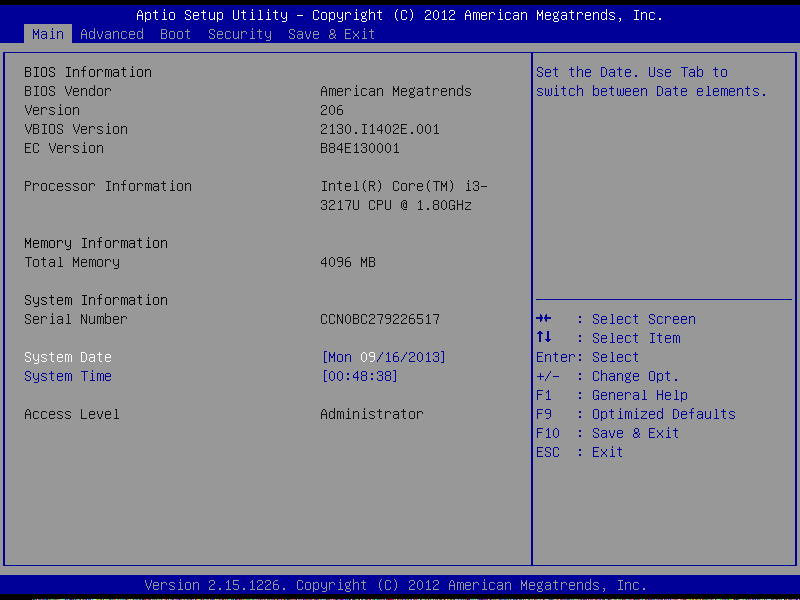
如何进入bios设置界面10
如何进入bios设置?win7系统进入bios设置的详细介绍到这里就全部结束了,bios设置进入只要在电脑是上轻轻点击几下就可以完全实现操作,如何进入bios设置的过程只要短短的几十分钟就可以完全完成。.更多win7精彩内容,尽在www.win7xzb.com
相关阅读
win7系统排行
热门教程